집 >소프트웨어 튜토리얼 >모바일 애플리케이션 >마이크 없이 듣는 방법 초보자가 읽어야 할 내용: 소리를 들을 수 있도록 화면 녹화를 설정하는 방법
마이크 없이 듣는 방법 초보자가 읽어야 할 내용: 소리를 들을 수 있도록 화면 녹화를 설정하는 방법
- PHPz앞으로
- 2024-02-06 19:33:089399검색
PHP 편집자 Xigua는 초보자가 마이크 없이 소리를 들을 수 있도록 화면 녹화를 설정하는 방법에 대해 꼭 읽어야 할 가이드를 제공합니다. 화면을 녹화하다 보면 소리를 녹음해야 할 때가 있는데 마이크가 없다면 어떻게 해야 할까요? 이 문서에서는 화면을 녹화할 때 소리를 계속 들을 수 있는 간단한 방법을 소개하여 화면 녹화 작업을 더 잘 완료하는 데 도움을 줍니다. 신규 사용자와 숙련된 사용자 모두 이 기사에서 실용적인 팁과 지침을 얻을 수 있습니다.
화면 녹화 소프트웨어를 사용할 때 소리를 녹음해야 하는 경우가 있습니다. 최근 많은 친구들이 Zheng Haoxuan에게 동영상을 녹화할 때 소리가 가끔 녹음되지 않는 이유를 물었습니다. 화면녹화시 소리가 안나요? 소리를 들을 수 있도록 화면 녹화를 설정하는 방법은 무엇입니까? 긴장하지 마십시오. Zheng Haoxuan은 이 방법을 직접 테스트했으며 잘 작동합니다. 함께 살펴보겠습니다!


1. 화면 녹화 시 소리가 나지 않는 이유
동영상을 녹화할 때 소리가 나지 않는다고 느끼는 친구들이 많습니다. 그렇다면 화면 녹화 시 소리가 나지 않는 문제는 무엇일까요? 화면 녹화 시 소리가 나지 않는 주된 이유는 무엇입니까?
사실 화면 녹화에서 소리가 나오지 않는 이유는 크게 세 가지입니다.
첫 번째 원인은 시스템의 사운드 카드 문제이거나 마이크 장치가 연결되어 있지 않기 때문일 수 있습니다.
두 번째 점은 소프트웨어 설치 과정에서 소프트웨어에 소리 수집 권한이 부여되지 않았을 수 있습니다.
세 번째 점은 화면 녹화 소프트웨어에 문제가 있을 수 있습니다. 사운드 녹음을 지원하거나, 화면 녹화시 사운드 녹음 기능이 켜지지 않았다고 하더군요.
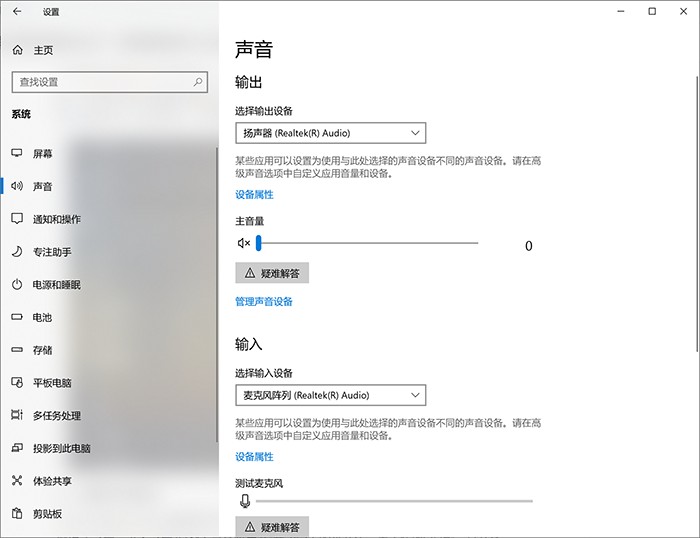
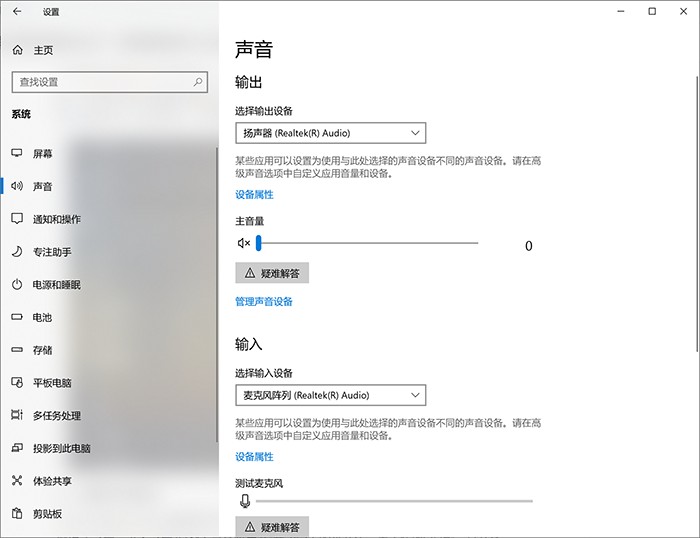
2. 소리 없이 화면 녹화를 설정하는 방법
위 내용에 따르면 화면 녹화에 소리가 들리지 않는 세 가지 주요 이유를 이미 알고 있으므로 이 세 가지 측면을 확인할 수 있습니다.
Zheng Haoxuan은 모든 사람에게 Datafrog 화면 녹화 소프트웨어를 사용하여 확인할 것을 권장합니다.
Datafrog 화면 녹화 소프트웨어는 녹화 작업이 간단하고, 설정이 풍부하며, 오디오에 대한 고유한 [오디오 오디션] 모드가 있어 녹화 중에 문제가 발생할 수 있는 전문 화면 녹화 소프트웨어입니다. 과정에서 문제가 발생합니다.
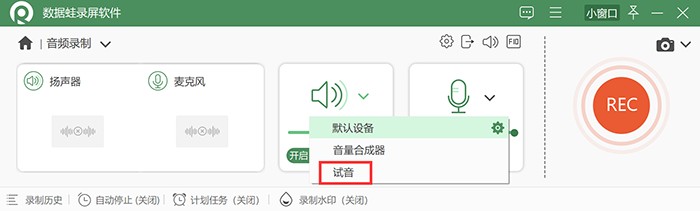
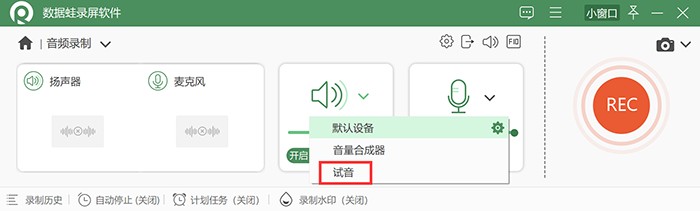
우선 먼저 시스템의 사운드 카드 문제나 마이크 장치가 연결되지 않는 문제입니다.
Datafrog 화면 녹화 소프트웨어를 열고 [설정]을 클릭한 후 [사운드 설정] 인터페이스를 찾을 수 있습니다. 입력 후 녹음이 필요한 [마이크 장치]를 조정하신 후, 마지막으로 [오디오 테스트]를 클릭하여 정상적으로 녹음이 가능한지 확인하시면 됩니다.
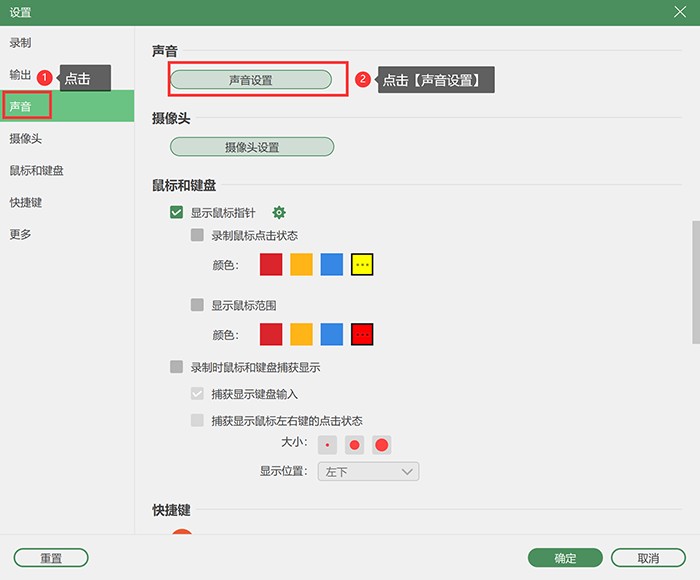
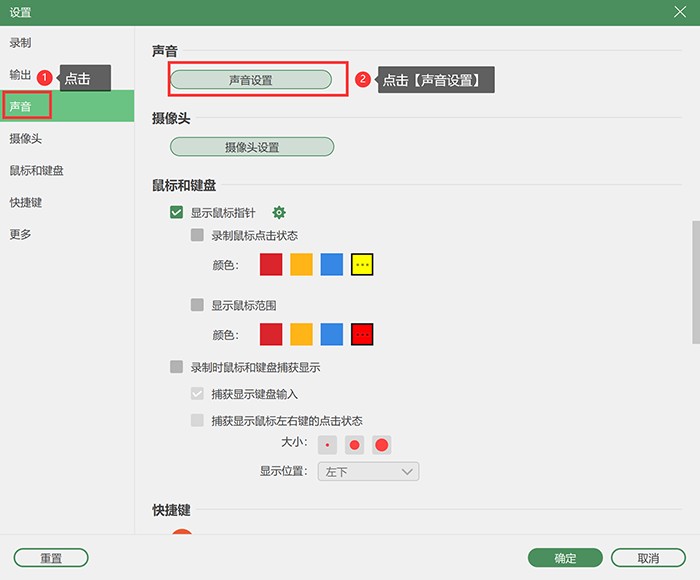
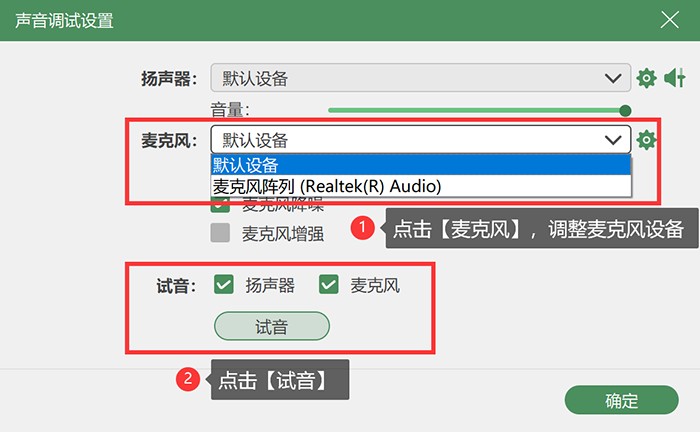
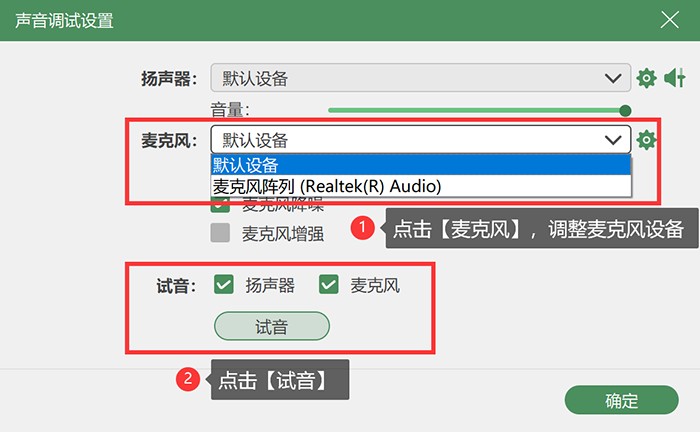
두 번째는 시스템 권한 문제이고 세 번째는 화면 녹화 소프트웨어입니다.
Datafrog 화면 녹화 소프트웨어를 연 후 필요에 따라 필요한 녹화 모드를 선택한 다음 새로 나타난 인터페이스에서 [스피커]와 [마이크]를 모두 켜서 문제를 해결하세요.
(여기서 스피커는 컴퓨터 시스템의 소리 녹음에 관한 것이고 마이크는 컴퓨터 외부 환경의 소리 녹음에 관한 것이라는 점에 주목할 가치가 있습니다. 자신의 녹음 필요에 따라 켜도록 선택해야 합니다. !)
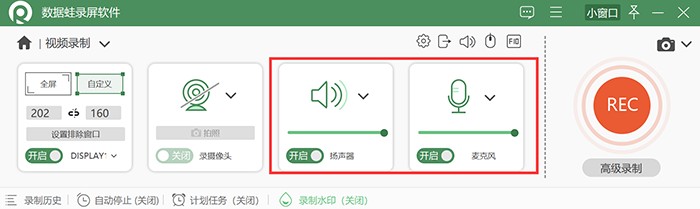
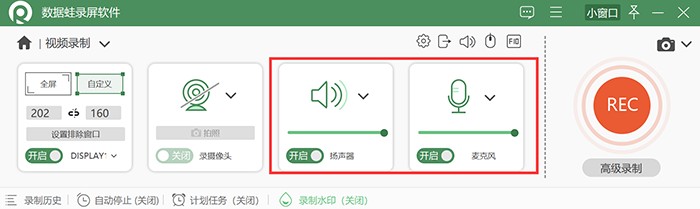
위 내용은 마이크 없이 듣는 방법 초보자가 읽어야 할 내용: 소리를 들을 수 있도록 화면 녹화를 설정하는 방법의 상세 내용입니다. 자세한 내용은 PHP 중국어 웹사이트의 기타 관련 기사를 참조하세요!

